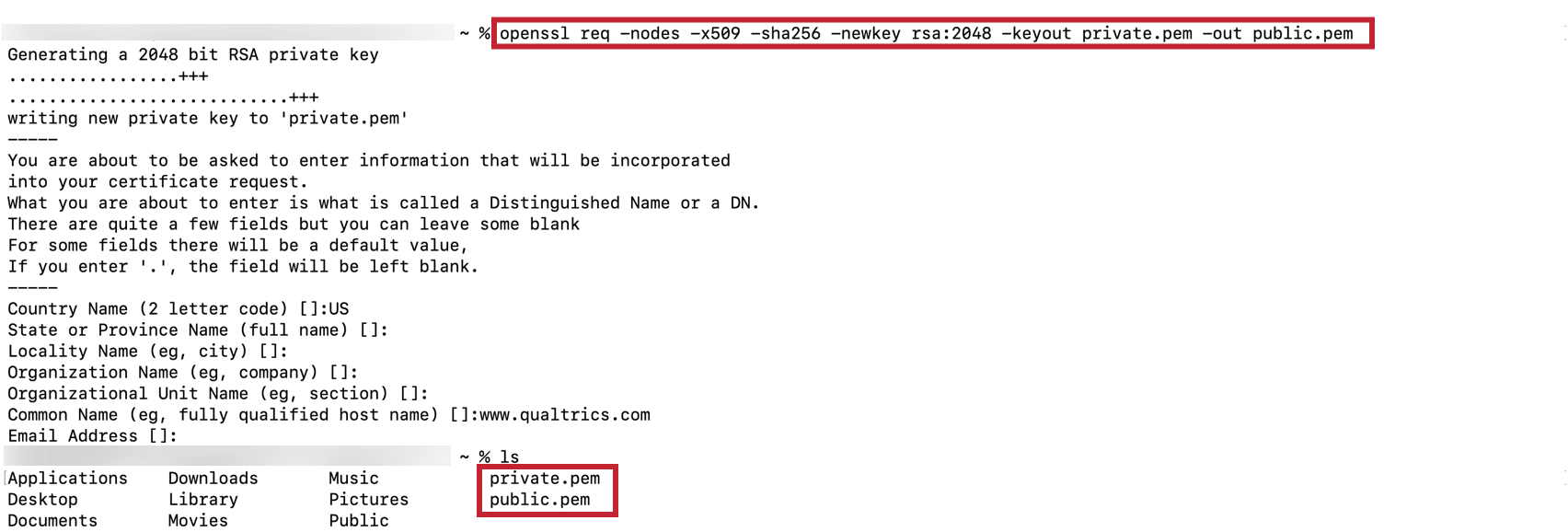Configuração de tarefas do SuccessFactors com credenciais OAuth
Sobre a configuração de tarefas do SuccessFactors com credenciais OAuth
Você pode extrair dados de colaborador diretamente do SuccessFactors para a plataforma Qualtrics por meio do uso de tarefas de extração de fluxos de trabalho. No entanto, o SuccessFactors exige a configuração de um cliente OAuth2 para que o Qualtrics recupere dados de seu sistema. As ações de pré-requisito devem ser executadas por meio do SuccessFactors Admin Portal para configurar as tarefas de extração do Qualtrics pela primeira vez.
Etapa 1: Criar um certificado X.509
Para gerar um novo certificado, a SuccessFactors recomenda o uso do OpenSSL com o seguinte comando:
openssl req -nodes -x509 -sha256 -newkey rsa:2048 -keyout private.pem -out public.pemDepois de executar esse programa, serão gerados dois arquivos de texto: public.pem e private.pem, que estão destacados acima. Para visualizar o conteúdo desses arquivos, você pode abri-los em qualquer editor de arquivos de texto. Como alternativa, use os comandos “ls” e “cat” no terminal do OpenSSL.
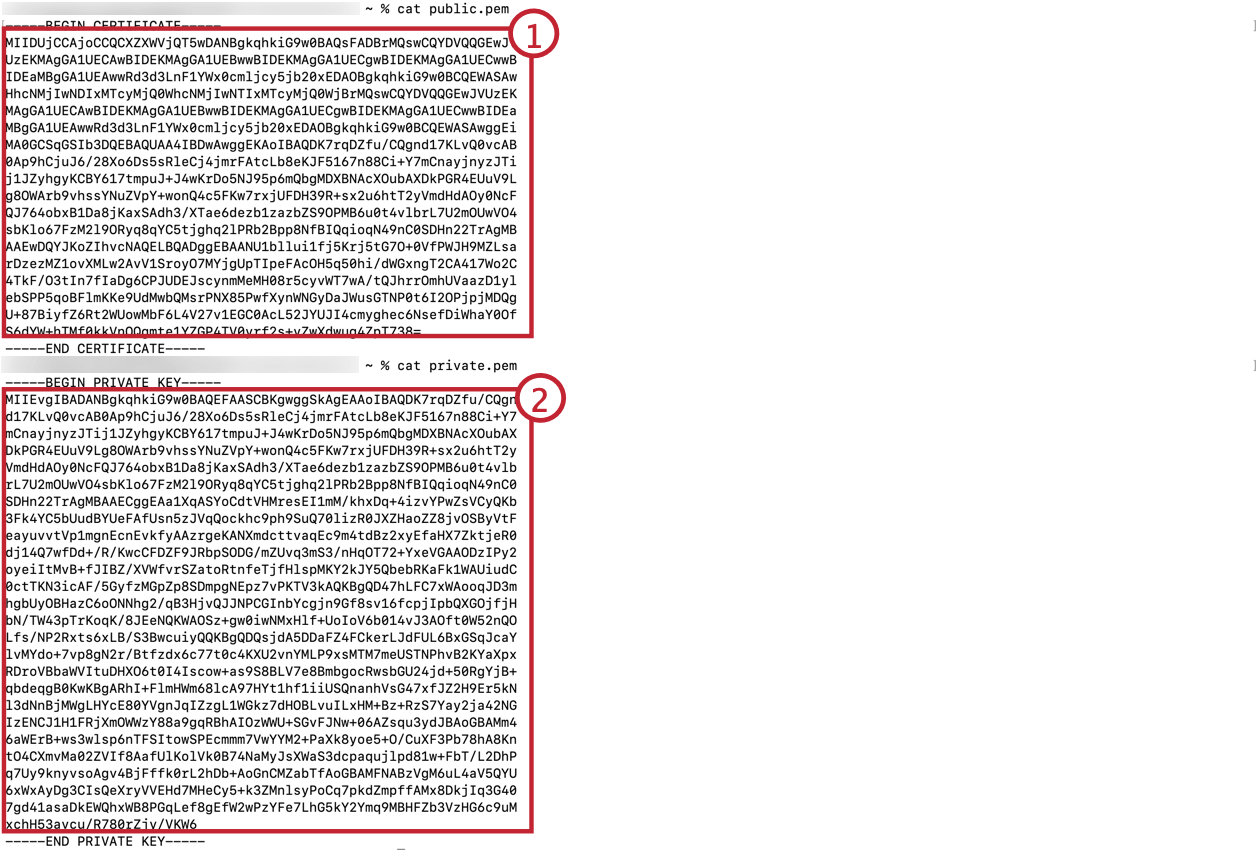
- public.pem: Contém a chave pública do certificado X.509. Isso será usado na configuração do cliente Successfactors OAuth.
- private.pem: Contém a chave privada do certificado X.509. Isso será usado durante a configuração das tarefas fluxo de trabalho do Qualtrics.
Etapa 2: Registre um aplicativo cliente OAuth2
- Faça login no SuccessFactors Admin Center. Observe o domínio API, o ID da empresa e o nome de usuário.
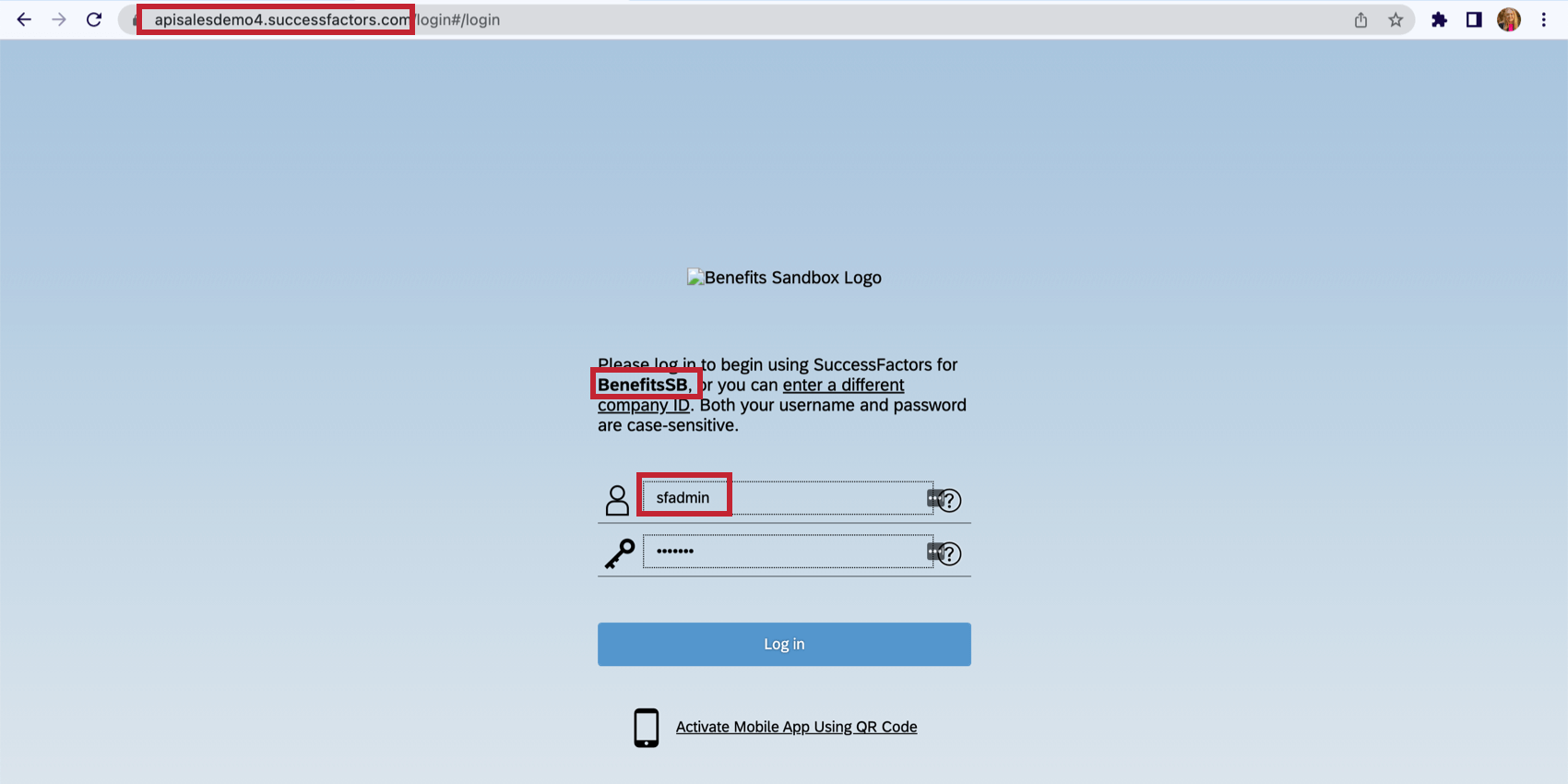
- Clique em API Center.
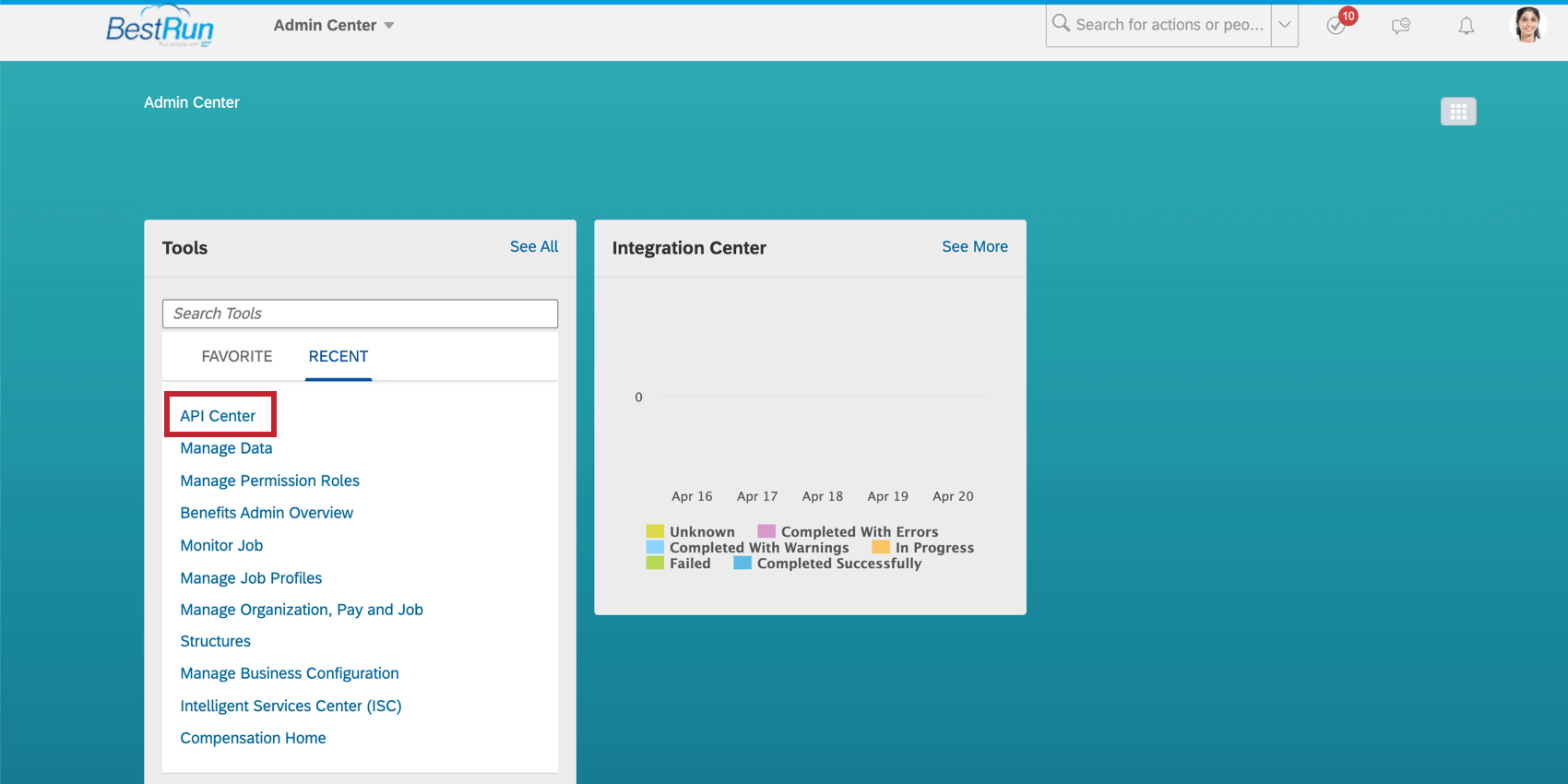
- Clique em OAuth Configuration for OData.
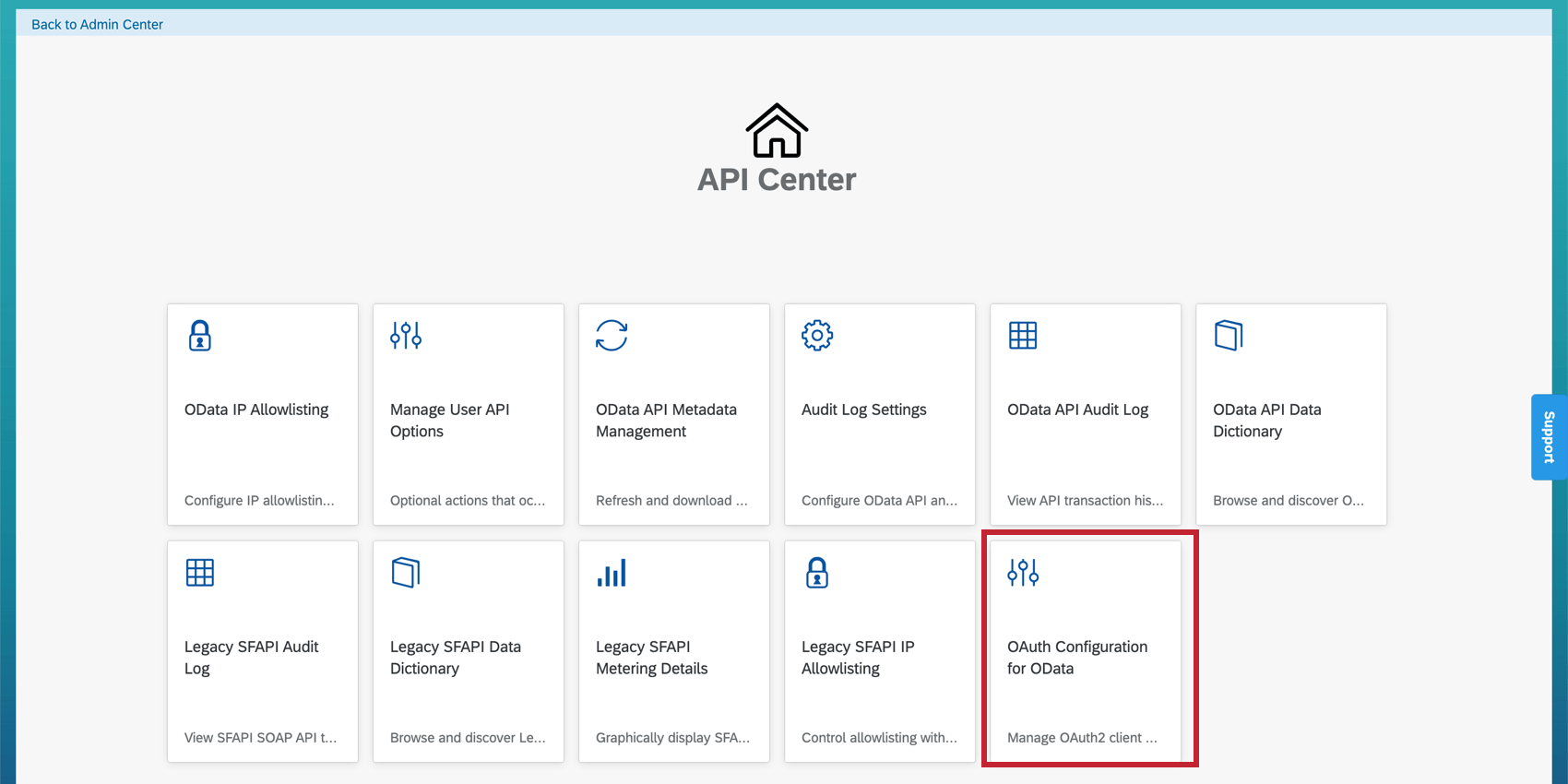
- Clique em Registrar aplicativo cliente.
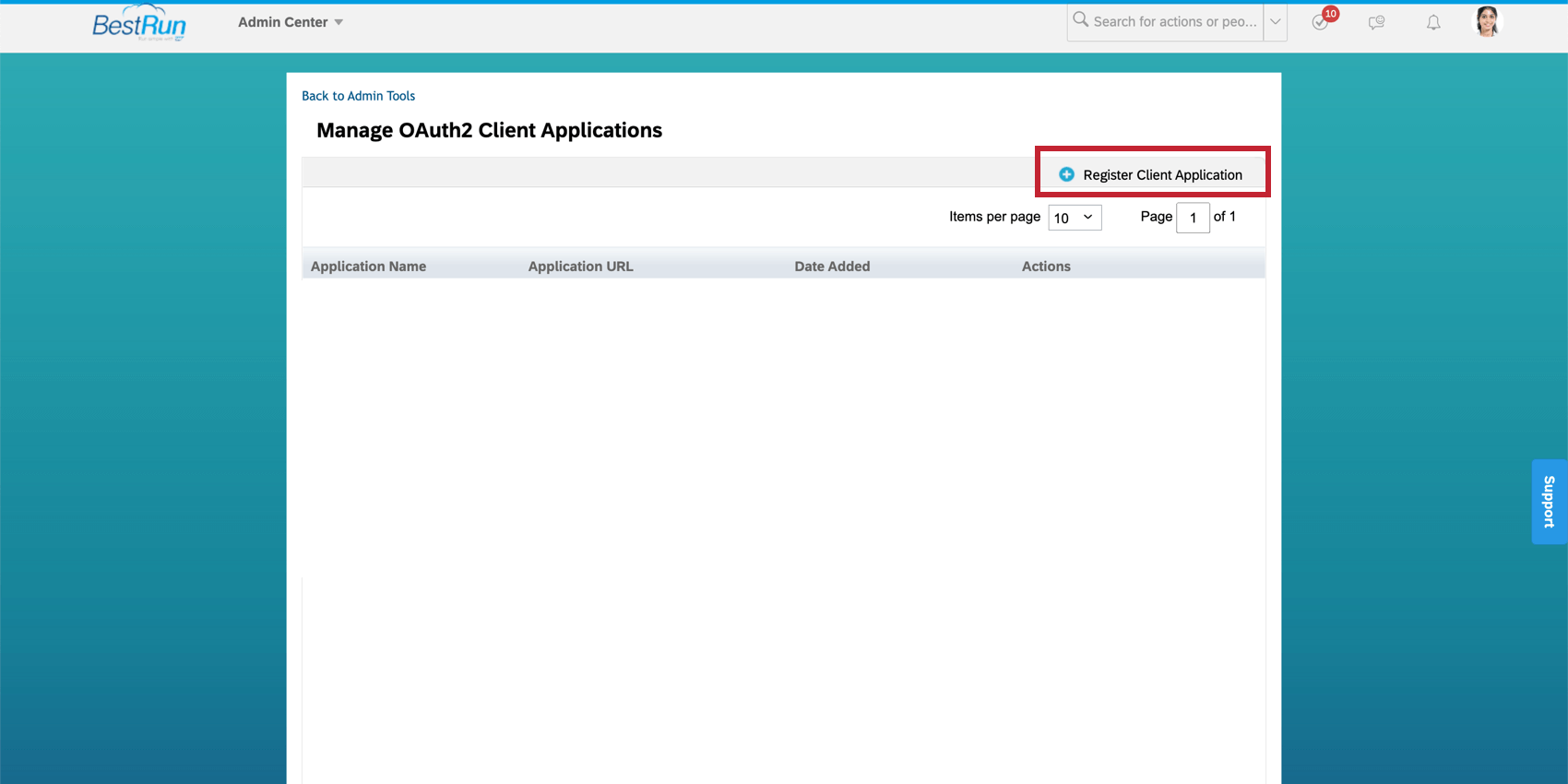
- Cole a chave pública gerada a partir do certificado X.509 no espaço fornecido.
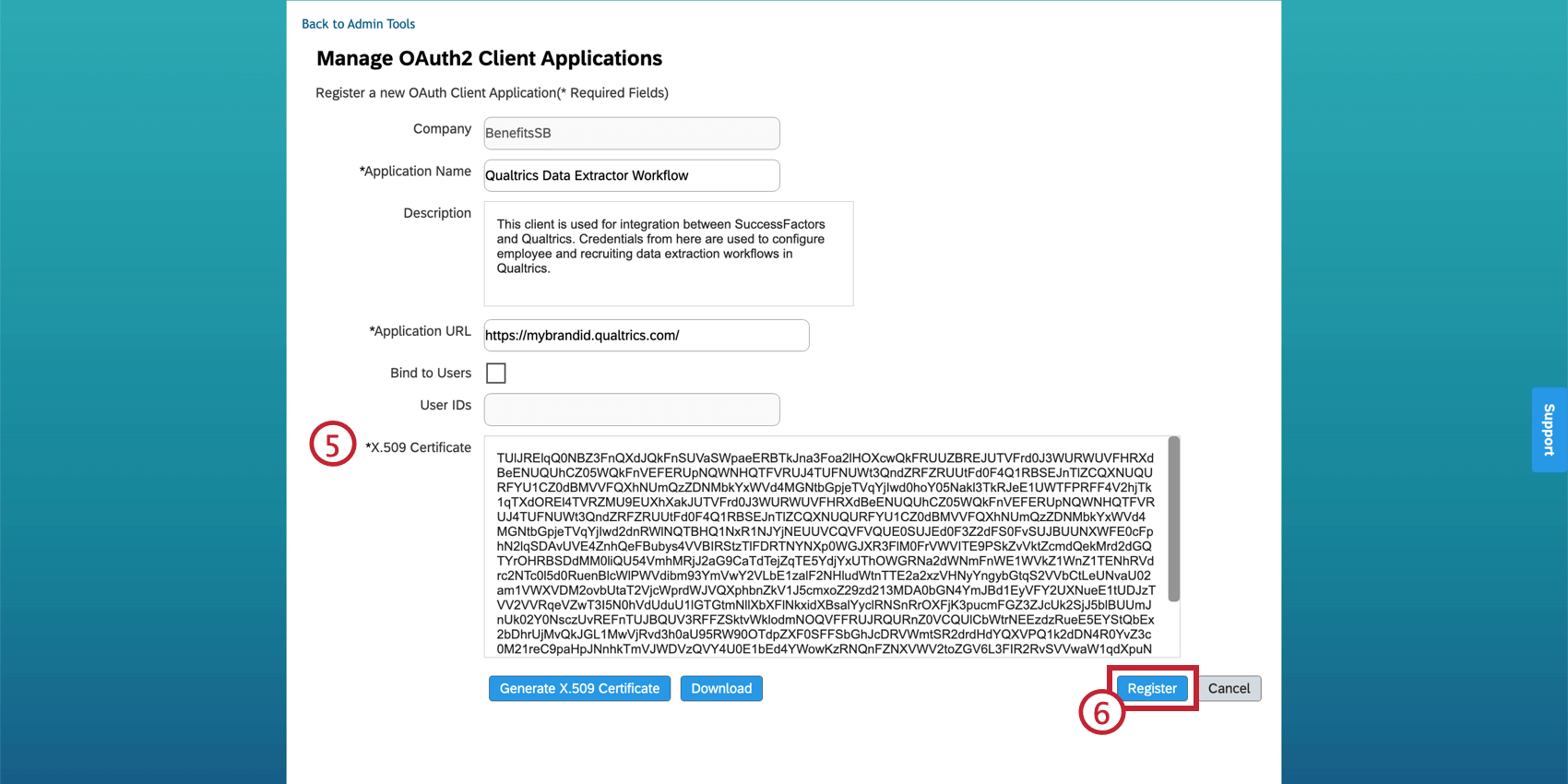
- Clique em Registrar.
- Visualize o aplicativo cliente OAuth2 recém-registrado.
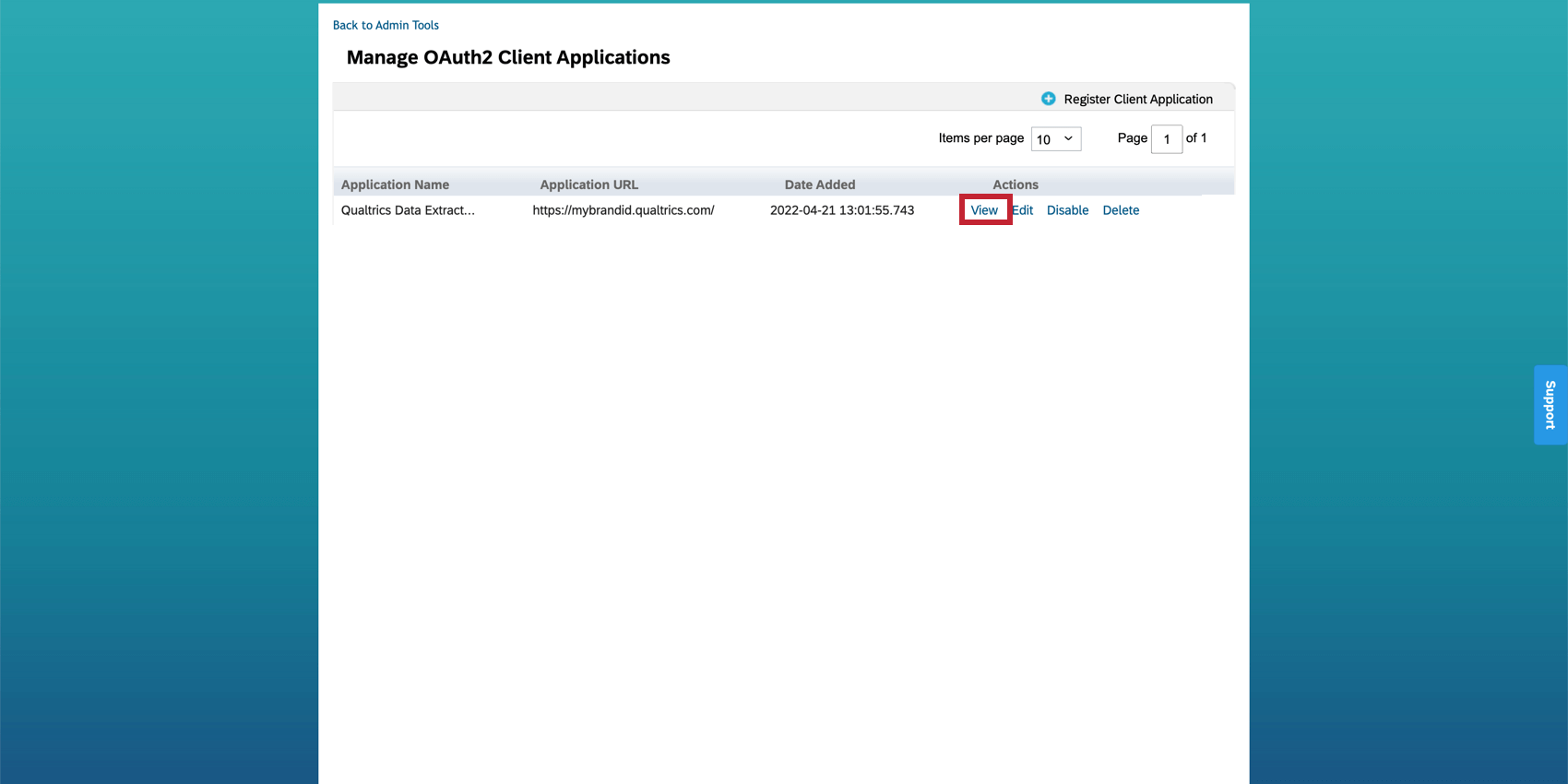
- Copie e salve a chave API. Isso será usado na terceira etapa.
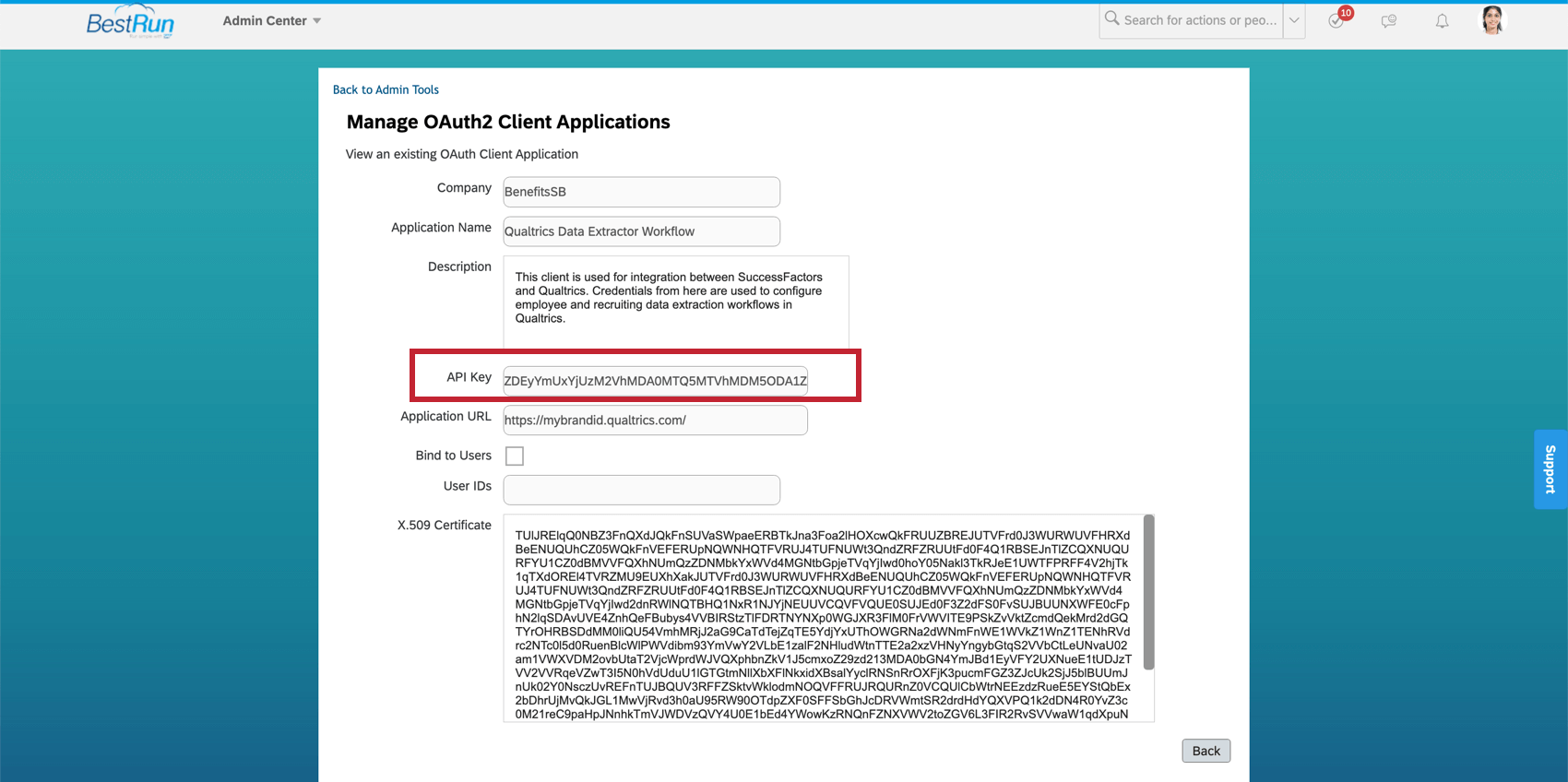
Etapa 3: Configurar a Conta do SuccessFactors na Tarefa do Qualtrics
As etapas acima lhe forneceram as informações necessárias para seguir as instruções fluxo de trabalho extração de dados do Qualtrics:
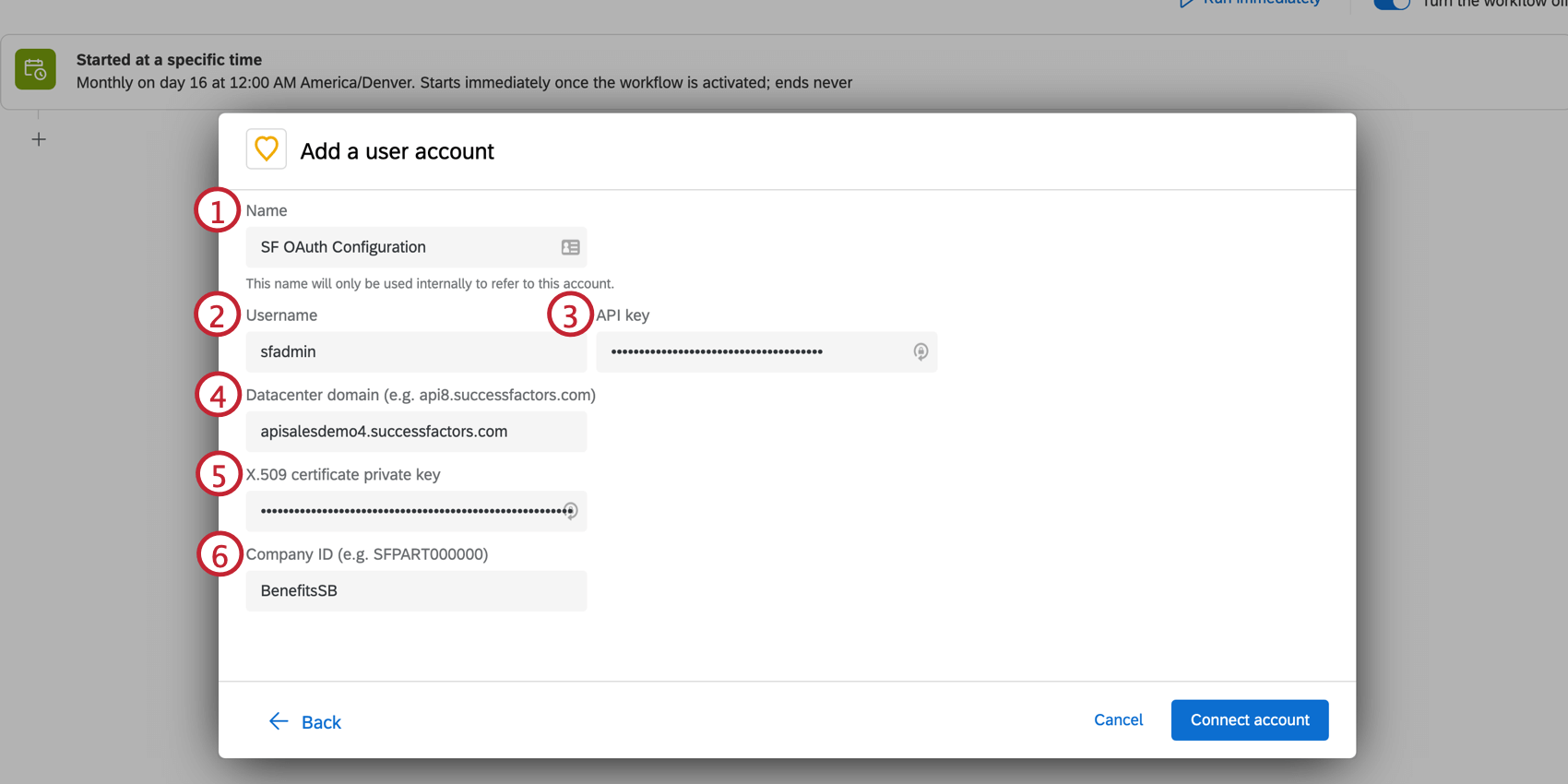
- Nome: Nome descritivo da conexão.
- Nome de usuário: seu ID de usuário SAP.
- Chave API: Gerada pelo aplicativo OAuth2 registrado.
- Domínio do centro de dados: Parte do domínio do URL do SuccessFactors Admin Center, mostrado na primeira etapa do registro de um aplicativo OAuth2.
- chave privada do certificado 509: Valor da chave privada gerada pela configuração do certificado X.509. A chave privada deve estar no formato PKCS8.
- ID da empresa: ID da empresa para a instância do SuccessFactors, mostrada na primeira etapa do registro de um aplicativo OAuth2.
Atualização das credenciais do SuccessFactors
Não é possível editar uma conexão depois que ela é adicionada ao fluxo de trabalho. Para atualizar as configurações de conexão, você deve criar uma nova conta e incorporar as edições necessárias. Abra sua tarefa de fluxos de trabalho e clique em Adicionar uma conta de usuário.
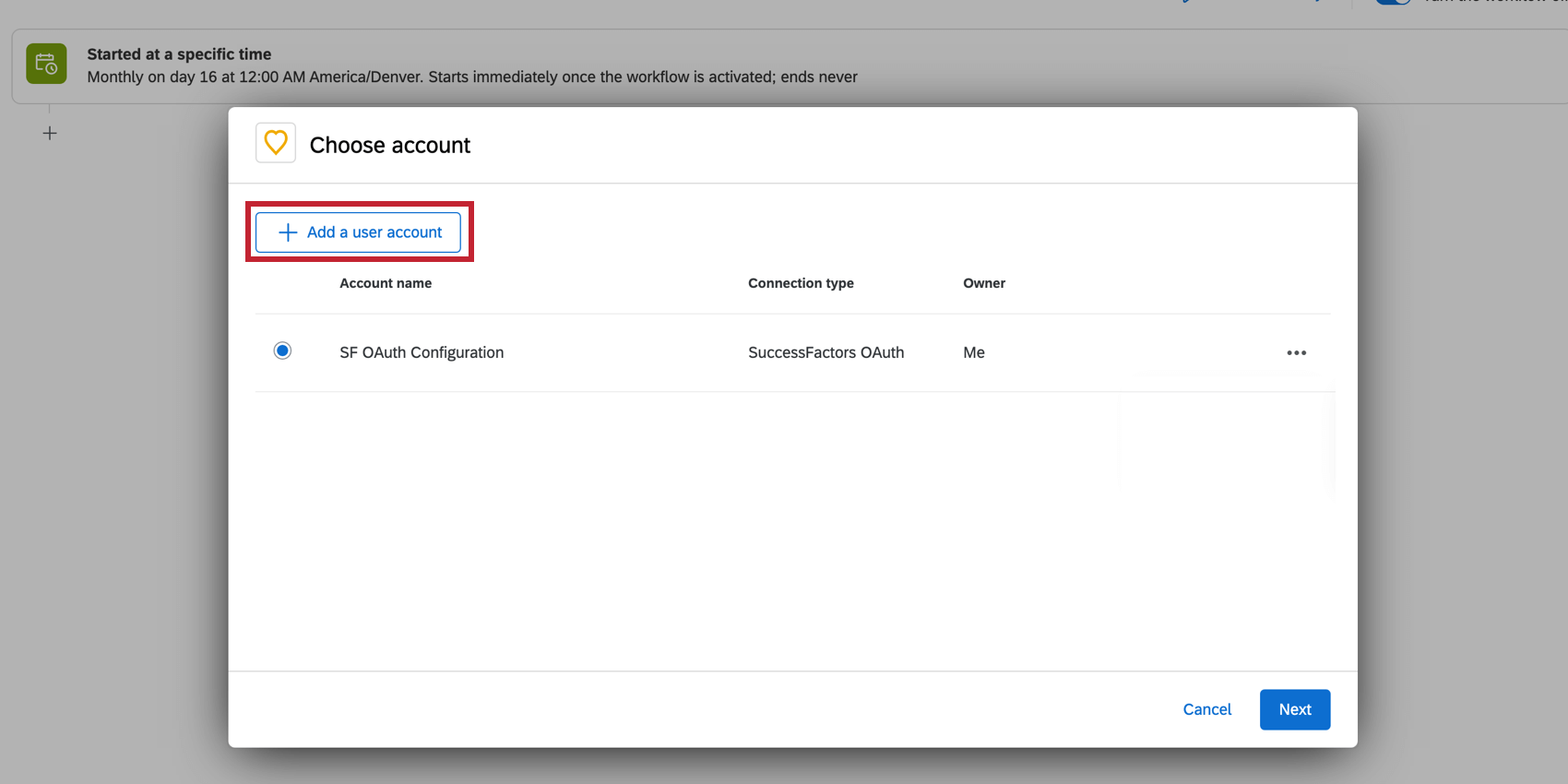
Se você não estiver mais usando a conexão anterior, poderá excluí-la clicando nos três pontos no lado direito e selecionando Remove conta (Remover conta ).
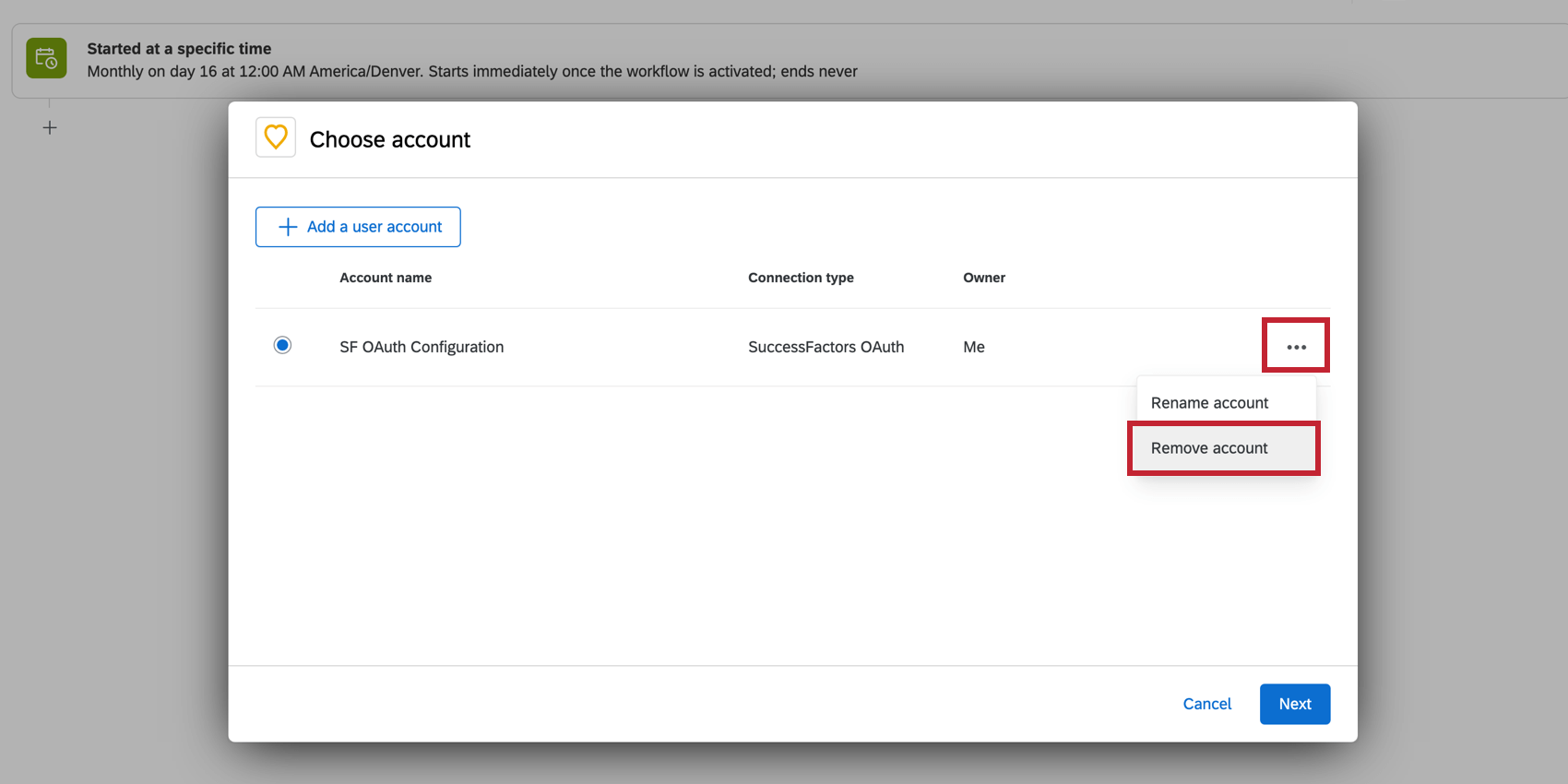
Solução de problemas de erros de autenticação
Se as configurações de conexão OAuth estiverem mal definidas, uma mensagem de erro será exibida quando você tentar salvar suas credenciais. Para resolver esses problemas, reconfigure a tarefa com as credenciais corrigidas seguindo as etapas acima.
| Código de erro | Mensagem de erro | Explicação |
| SFSF_2 | Você não tem permissão para acessar APIs usando a autenticação básica ou o OAuth neste servidor. Em vez disso, use o servidor API. | O URL do servidor fornecido na configuração da conexão não é compatível com as conexões OAuth e precisa ser atualizado. Novas credenciais precisarão ser configuradas usando um servidor dessa lista.
Se você não encontrar seu domínio nessa lista, entre em contato com o suporte do SuccessFactors. |
| SFSF_3 | O domínio “{Domínio}” associado à credencial da tarefa não é um domínio válido do SuccessFactors | O campo de domínio da configuração da credencial não é válido. Novas credenciais precisarão ser configuradas. |
| SFSF_5 | Credenciais não encontradas | Não foi possível encontrar as credenciais associadas à configuração. Novas credenciais precisam ser configuradas. |
| SFSF_6 | Campos ausentes nas credenciais | As credenciais não estão configuradas corretamente. Para resolver o problema, crie uma nova configuração seguindo as etapas acima. |
| SFSF_7 | Esquema de autorização não suportado | Indica o uso de credenciais do esquema Basic Auth. As credenciais de autenticação básica estão obsoletas e não funcionarão mais. Para resolver o problema, crie novas credenciais seguindo as etapas acima. |
| SFSF_8 | A chave privada deve estar no formato PKCS8 | A chave privada do certificado X.509 fornecida não está no formato PKCS8 exigido. A chave privada deve ter o formato:
Se a chave não tiver esse formato, copie e cole o comando OpenSSL: |
| SFSF_8 | Código de resposta inesperado da solicitação para o URL: https://successfactors.com/oauth/token, status da resposta:401, erro: Não foi possível autenticar o cliente (Login failed – invalid user)
OU Código de resposta inesperado da solicitação para a url: https://successfactors.com/oauth/token, response status:401, error: Não foi possível mapear “{User ID” para uma ID de usuário BizX válida |
O nome de usuário fornecido na configuração da conexão não é um ID de usuário SAP válido na instância do SuccessFactors da empresa. No SAP, os nomes de usuário podem ser diferentes do ID do usuário e do ID da pessoa, embora geralmente sejam os mesmos. |
| SFSF_8 | Credenciais de cliente inválidas
OU Não foi possível validar “api_key” na asserção SAML |
A chave API fornecida na configuração da conexão está incorreta. |
Solução de problemas de erros de não autenticação
Se a execução fluxo de trabalho mostrar um erro diferente, isso pode indicar um problema de configuração incorreta não relacionado ao OAuth.
| Código de erro | Mensagem de erro | Explicação |
| SFSF_1 | As mensagens de erro podem variar de acordo com o contexto do problema | Ocorreu um erro inesperado. Entre em contato com o Suporte da qualtrics. |
| SFSF_2 | Resposta inesperada do SuccessFactors. Verifique sua configuração e tente novamente | Recebemos um erro que não reconhecemos do SuccessFactors. Isso indica um problema de configuração, portanto, verifique sua configuração e entre em contato com o Suporte da qualtrics se o erro persistir. |
| SFSF_2 | As propriedades “{PropertyName}” não estão acessíveis | O “{PropertyName}” no SuccessFactors não está disponível por meio da API OData do SuccessFactors. Para resolver o problema, remova a propriedade da configuração e tente novamente. |
| SFSF_2 | Nomes de propriedade inválidos: “{PropertyName}” | “{PropertyName}” não existe em sua instância do SuccessFactors. Remova a propriedade da configuração e tente novamente. |